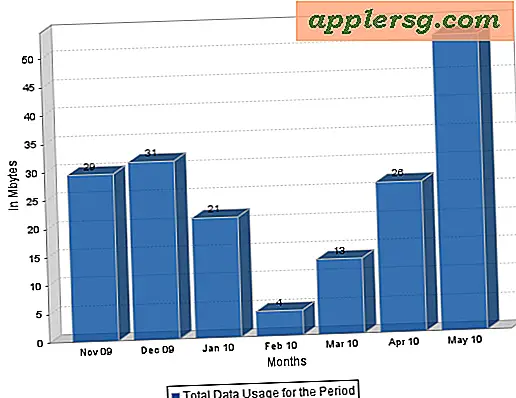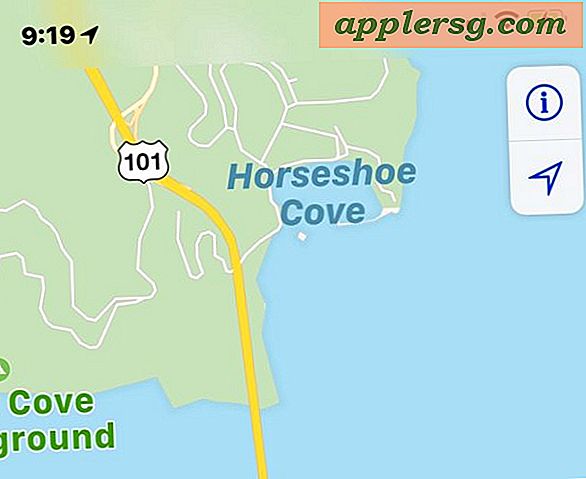आईफोन या आईपैड से मैन्युअल रूप से iCloud पर बैकअप
 एक बार जब आप iCloud सेट अप कर लेंगे, तो आपके आईफोन और आईपैड के हालिया बैकअप रखने के लिए पहले से कहीं अधिक आसान हो जाता है। ICloud बैकअप सक्षम के साथ, याद रखें कि जब भी डिवाइस किसी पावर स्रोत से कनेक्ट होता है तो बैकअप स्वचालित रूप से प्रारंभ होता है, और सिंक किया गया कंप्यूटर चालू होता है और उसी वाईफाई नेटवर्क से कनेक्ट होता है। ये स्वचालित बैकअप बहुत अच्छे हैं, लेकिन यदि आप पूरी तरह से निश्चित होना चाहते हैं कि आपके पास आईओएस बहाली, सॉफ़्टवेयर अपडेट या यहां तक कि एक जेल्रैक जैसी कुछ करने से पहले iCloud में संग्रहीत सबसे हालिया बैकअप है, तो आप शायद मैन्युअल बैकअप करना चाहेंगे प्रथम।
एक बार जब आप iCloud सेट अप कर लेंगे, तो आपके आईफोन और आईपैड के हालिया बैकअप रखने के लिए पहले से कहीं अधिक आसान हो जाता है। ICloud बैकअप सक्षम के साथ, याद रखें कि जब भी डिवाइस किसी पावर स्रोत से कनेक्ट होता है तो बैकअप स्वचालित रूप से प्रारंभ होता है, और सिंक किया गया कंप्यूटर चालू होता है और उसी वाईफाई नेटवर्क से कनेक्ट होता है। ये स्वचालित बैकअप बहुत अच्छे हैं, लेकिन यदि आप पूरी तरह से निश्चित होना चाहते हैं कि आपके पास आईओएस बहाली, सॉफ़्टवेयर अपडेट या यहां तक कि एक जेल्रैक जैसी कुछ करने से पहले iCloud में संग्रहीत सबसे हालिया बैकअप है, तो आप शायद मैन्युअल बैकअप करना चाहेंगे प्रथम।
यदि आप स्वचालित बैकअप सुविधा का उपयोग नहीं करते हैं, तो मैन्युअल बैकअप को नियमित आधार पर उपयोग करने की भी अत्यधिक अनुशंसा की जाती है, अन्यथा आपके पास कहीं भी आपके डिवाइस का बैकअप नहीं होगा।
आपकी स्थिति चाहे जो भी हो, हम आपको एक आईफोन, आईपैड या आईपॉड टच पर तुरंत iCloud पर बैकअप शुरू करने के तरीके दिखाएंगे:
आईफोन या आईपैड से iCloud पर मैन्युअल बैकअप प्रारंभ करें
आपको आईओएस और आईक्लाउड के एक हालिया संस्करण की आवश्यकता होगी, और इसके लिए एक वाई-फाई कनेक्शन काम करने के लिए, फिर यह एक साधारण तीन चरण प्रक्रिया है:
- आईओएस में "सेटिंग्स" ऐप लॉन्च करें
- "ICloud" पर टैप करें और नीचे स्क्रॉल करें, फिर "संग्रहण और बैकअप" पर टैप करें
- नीचे नेविगेट करें और "बैक अप अब" पर टैप करें *

* नोट: iCloud बैकअप चालू होना चाहिए, अगर वे अभी तक नहीं हैं तो आपके पास उन्हें उसी सेटिंग स्क्रीन पर चालू करने का विकल्प होगा। अपने आईओएस डिवाइस के लिए iCloud बैकअप को सक्षम करने के लिए बस चालू स्थिति पर स्विच टॉगल करें।
बैकअप पूरा होने से पहले आईओएस आपको अनुमानित समय देगा, और देखने के लिए प्रगति पट्टी भी है। यह आम तौर पर काफी तेज़ है लेकिन चूंकि यह iCloud पर अपलोड हो रहा है, पूरा होने के लिए समग्र समय आपके इंटरनेट कनेक्शन की गति पर काफी हद तक निर्भर है।
याद रखें कि आप आईट्यून्स से डेस्कटॉप कंप्यूटर पर भी बैकअप ले सकते हैं, जो ब्रॉडबैंड एक्सेस के बिना उन लोगों के लिए एक बिल्कुल उचित समाधान है या यदि iCloud संग्रहण क्षमता से अधिक है, तो बस ध्यान रखें कि iCloud पर सहेजा नहीं जाएगा।